Trong trường hợp bạn đưa ra lựa chọn không đúng ý mình trên Zalo, bạn sẽ cần xoá bình chọn cũ và chọn lại bình chọn mới. Dưới đây là cách xoá bình chọn trên Zalo mà bạn có thể áp dụng.
Trong quá trình sử dụng ứng dụng Zalo, có thể bạn đã vô tình bình chọn một tin nhắn hoặc trạng thái của người khác rồi bạn nhận ra rằng đó không phải lựa chọn cuối cùng của mình. Tuy nhiên, bạn cũng không nên lo lắng vì Zalo cho phép bạn có thể xoá bình chọn một cách dễ dàng để tránh gây ra những phiền toái hoặc những hiểu lầm không đáng có. Nếu bạn chưa biết cách xoá bình chọn trên Zalo, những hướng dẫn dưới đây sẽ giúp bạn biết cách làm điều đó trong nháy mắt.
Bạn đang đọc: Mẹo xóa bình chọn trên Zalo mà không nhiều người biết
Khi nào cần xoá bình chọn trên Zalo
Có nhiều trường hợp mà bạn có thể cần phải xoá bình chọn trên Zalo, như sau:
- Bạn bình chọn nhầm: Đôi khi trong quá trình sử dụng ứng dụng Zalo, bạn có thể bình chọn nhầm một tin nhắn hoặc trạng thái của người khác. Khi nhận ra điều này, bạn có thể muốn xoá bình chọn của mình để tránh những hiểu lầm không đáng có.
- Bạn không muốn để lại dấu vết: Nếu bạn không muốn tin nhắn hoặc trạng thái của mình bị bình chọn bởi người khác và để lại dấu vết trên Zalo, bạn có thể xoá bình chọn của mình.
- Bạn không muốn gây phiền toái cho người khác: Nếu bạn thấy mình đã bình chọn của mình có thể gây phiền toái cho người khác, bạn có thể xoá bình chọn của mình để tránh làm khó dễ cho người khác.
Cách xoá bình chọn trên Zalo bằng máy tính
Trên máy tính, bạn có thể sử dụng Zalo thông qua trình duyệt web hoặc ứng dụng dành cho máy tính để bàn. Cho dù bạn sử dụng Zalo theo cách nào, bạn đều có thể xoá bình chọn của mình chỉ với vài bước đơn giản như sau:
Bước 1: Đăng nhập tài khoản Zalo của bạn trên ứng dụng dành cho máy tính để bàn hoặc trình duyệt web.
Bước 2: Truy cập vào đoạn hội thoại có chứa bình chọn mà bạn đang muốn xoá bình chọn của mình.
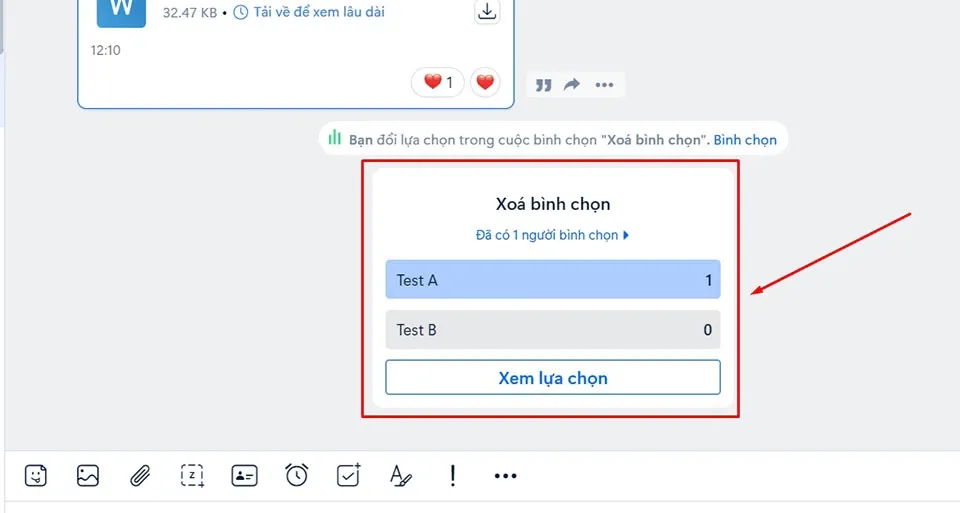
Bước 3: Tại bình chọn, bạn hãy nhấn vào bất kỳ đâu để xem chi tiết các lượt bình chọn bên trong.
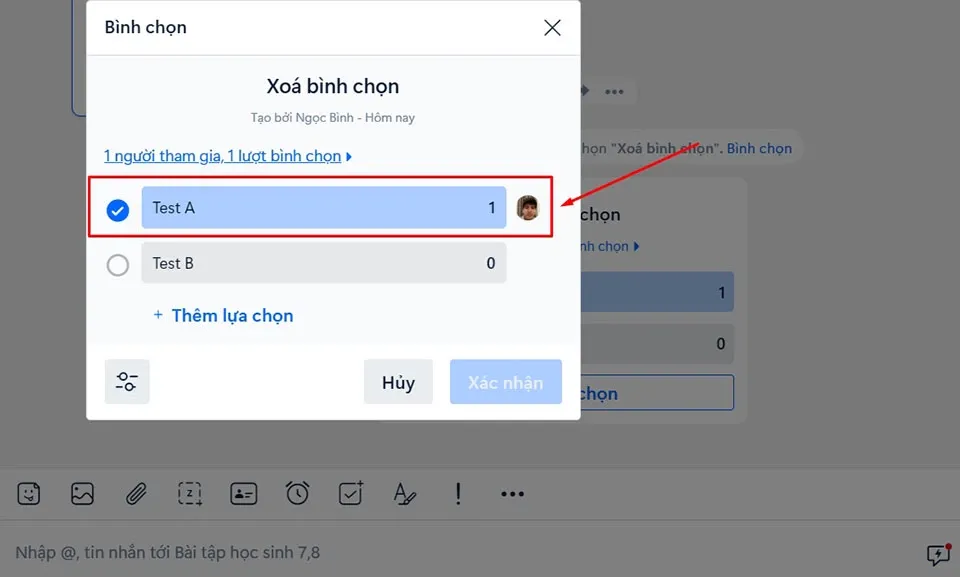
Trong đó, bình chọn của bạn sẽ được đánh dấu tích và hiển thị màu xanh nổi bật hơn so với những bình chọn còn lại.
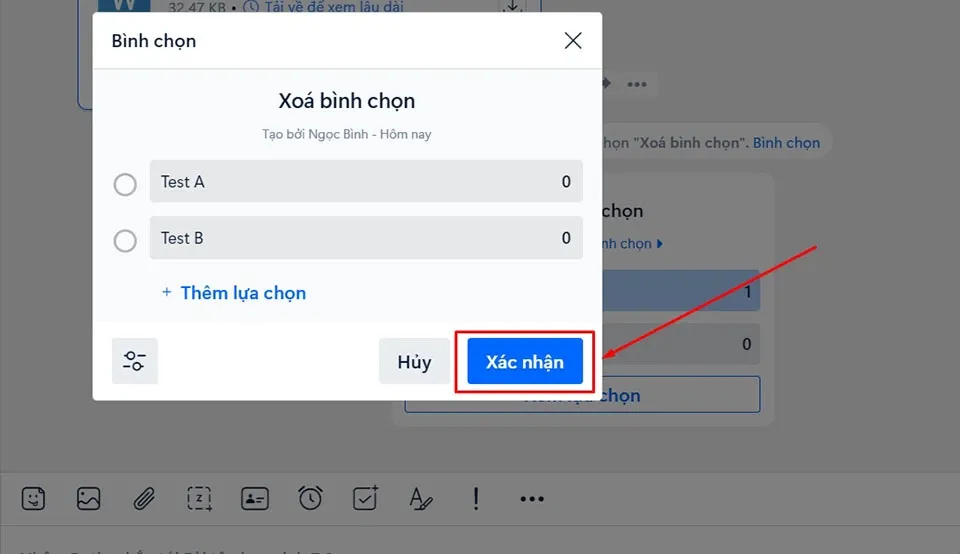
Để xoá bình chọn đó, bạn chỉ cần nhấn một lần nữa vào bình chọn bạn đã chọn trước đó để loại bỏ dấu tích và màu xanh. Sau đó, bạn hãy nhấn Xác nhận để lưu lại thay đổi của mình.
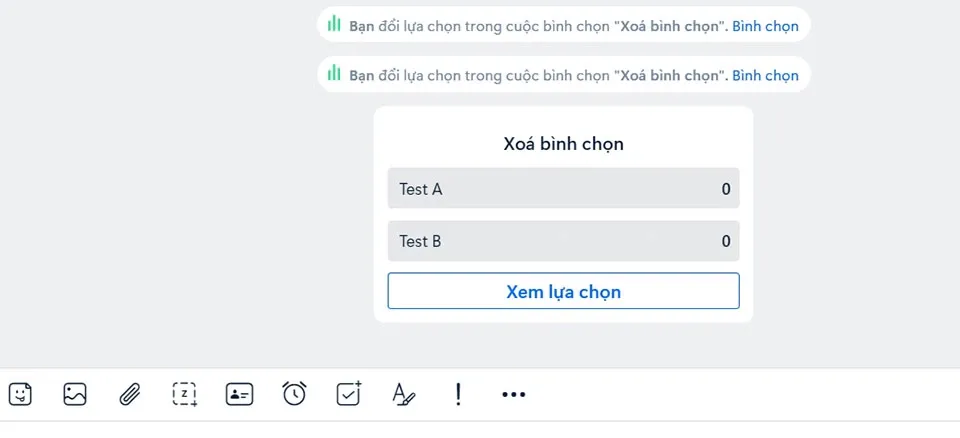
Ngay sau đó, bạn sẽ thấy bình chọn của bạn sẽ được loại bỏ khỏi bình chọn đó. Trong quá trình xoá bình chọn, bạn cũng có thể lựa chọn bình chọn khác trước khi nhấn nút Xác nhận.
Cách xoá bình chọn trên Zalo bằng điện thoại
Tương tự như trên máy tính, bạn cũng chỉ cần vài bước đơn giản để xoá bình chọn trên Zalo bằng điện thoại. Các bước thực hiện như sau:
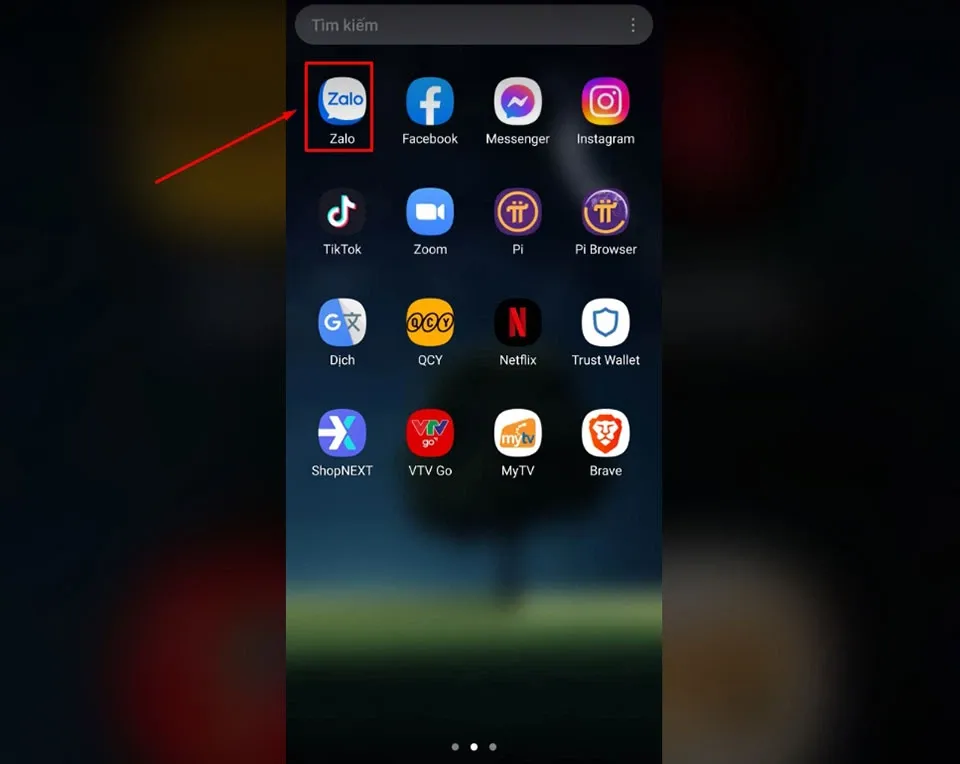
Bước 1: Mở ứng dụng Zalo trên điện thoại và đăng nhập tài khoản Zalo của bạn, nếu bạn được yêu cầu.
Tìm hiểu thêm: Hướng dẫn tải hình nền cho LG G2 siêu dễ thương
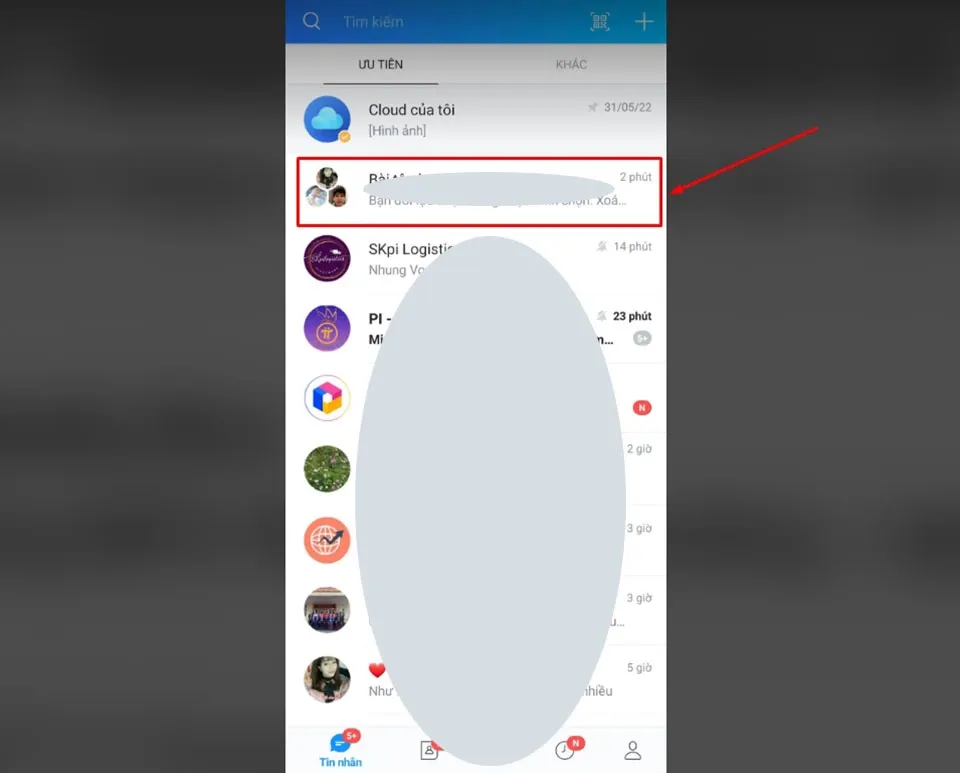
Bước 2: Truy cập vào đoạn hội thoại có chứa bình chọn mà bạn đang muốn xoá bình chọn của mình.
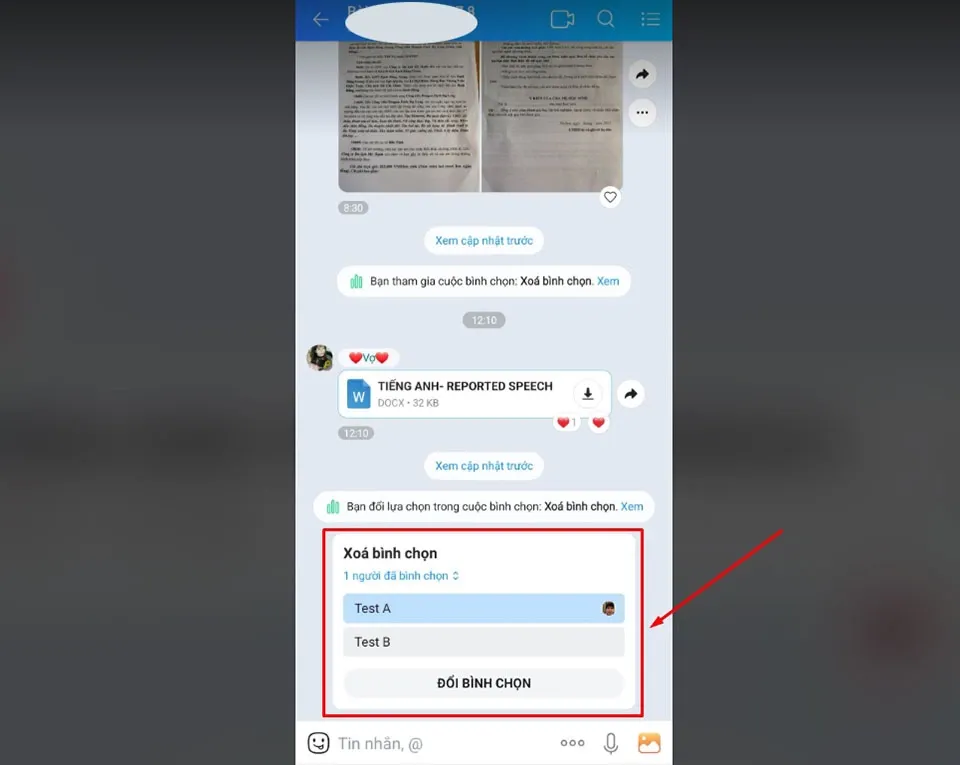
Bước 3: Tại bình chọn, bạn hãy nhấn vào bất kỳ đâu để xem chi tiết các lượt bình chọn bên trong.
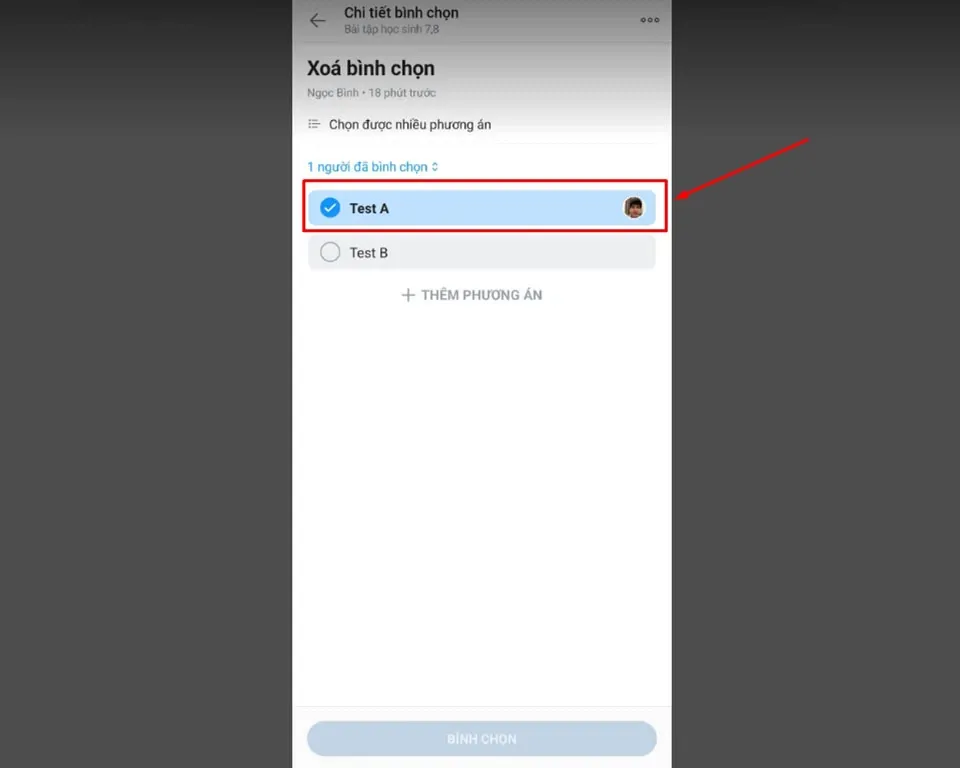
Trong đó, bình chọn của bạn sẽ được đánh dấu tích và hiển thị màu xanh nổi bật hơn so với những bình chọn còn lại.
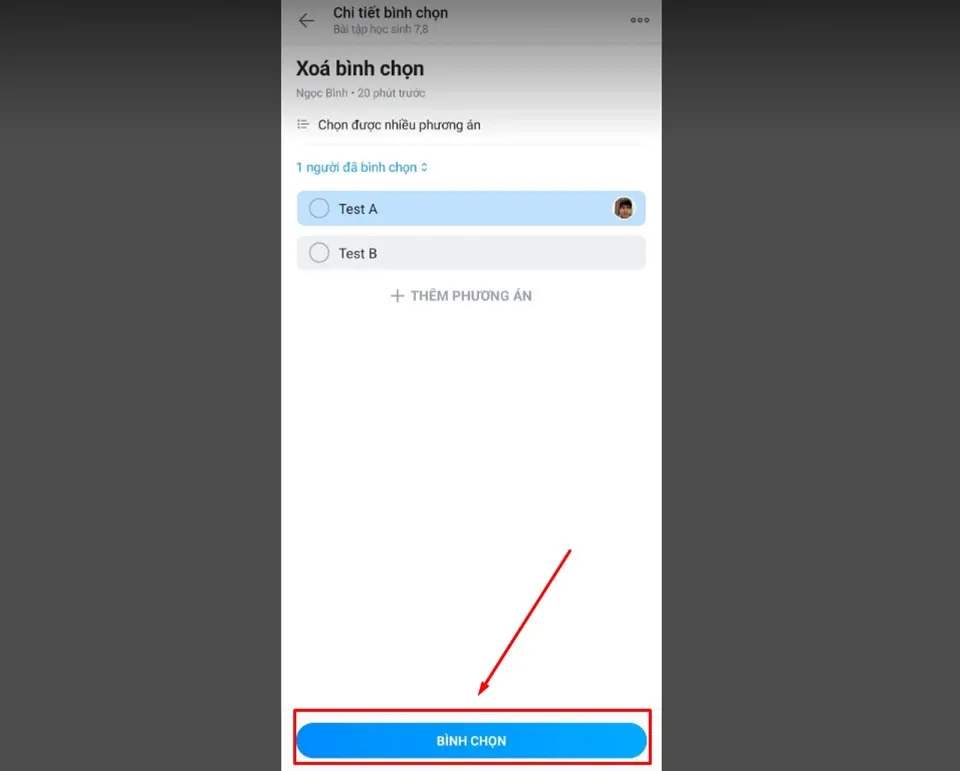
Để xoá bình chọn đó, bạn chỉ cần nhấn một lần nữa vào bình chọn bạn đã chọn trước đó để loại bỏ dấu tích. Sau đó, bạn hãy nhấn BÌNH CHỌN để lưu lại thay đổi của mình.
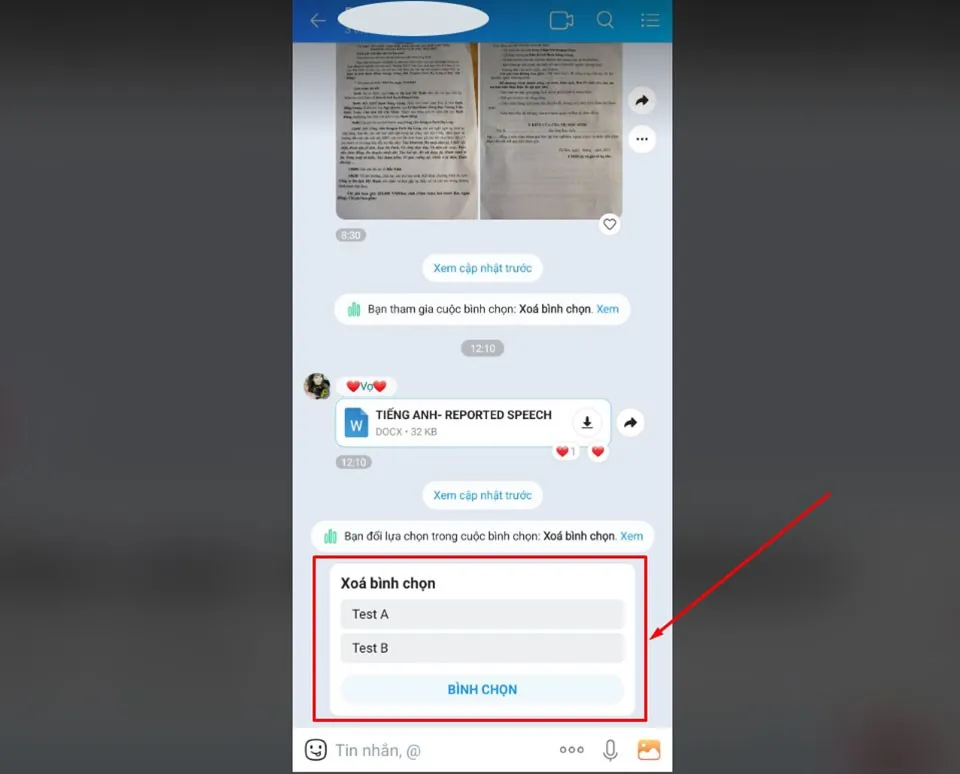
>>>>>Xem thêm: Mách bạn cách khắc phục lỗi không xem được tệp đính kèm trên Messenger
Ngay sau đó, bạn sẽ thấy bình chọn của bạn sẽ được loại bỏ khỏi bình chọn đó. Trong quá trình xoá bình chọn, bạn cũng có thể lựa chọn bình chọn khác trước khi nhấn nút BÌNH CHỌN.
Như bạn đã thấy, trên đây là cách xoá bình chọn trên Zalo rất đơn giản và nhanh chóng. Vì vậy, Blogkienthuc.edu.vn tin rằng bạn hoàn toàn có thể thực hiện được mà không gặp bất kỳ khó khăn nào.
Chúc bạn thành công.
Xem thêm:
Cách gửi video dung lượng lớn qua Zalo và các tips cần biết
Chia sẻ cách lấy lại mật khẩu Zalo nhanh nhất hiện nay

